Como conectar AirPods Pros sem case
Publicados: 2023-02-10
Os AirPods são um dispositivo fácil de usar, com qualidade de som alucinante e vem com recursos incríveis, como modo de transparência, cancelamento de ruído, suor e resistência à água e muito mais. Você pode conectar AirPods Pro com seus dispositivos Apple como iPhone, mac e mais e ouvir música, mensagens, filmes e muito mais. Além de tudo isso, vamos responder a uma pergunta muito interessante sobre como conectar airpods profissionais sem case. Se você quiser aprender como fazer isso, continue lendo porque neste artigo, discutimos como você pode conectar seus AirPods sem estojo, por que meus AirPods profissionais não ligam e muito mais.

Como conectar AirPods Pros sem case
Você pode conectar seus AirPods a dispositivos emparelhados anteriormente, mesmo que não tenha o estojo AirPods. Para saber como conectar AirPods profissionais sem case, siga as etapas abaixo:
Observação: as etapas mencionadas abaixo funcionarão com AirPods de 1ª geração, AirPods de 2ª geração, AirPods de 3ª geração, AirPods Pro e AirPods Pro 2.
Opção I: No iPhone
Você pode conectar seus AirPods sem a capa no seu iPhone, para saber como fazer siga os passos abaixo:
1. Primeiro, deslize de cima para baixo na tela para acessar o Centro de controle e, em seguida, toque no ícone Bluetooth para ativá-lo.
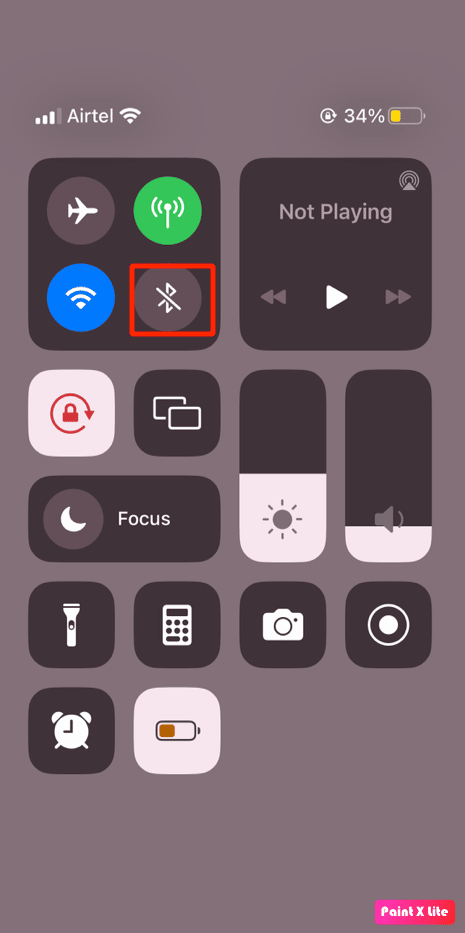
2. Depois disso, pressione e segure a placa de áudio localizada no canto superior direito da tela.
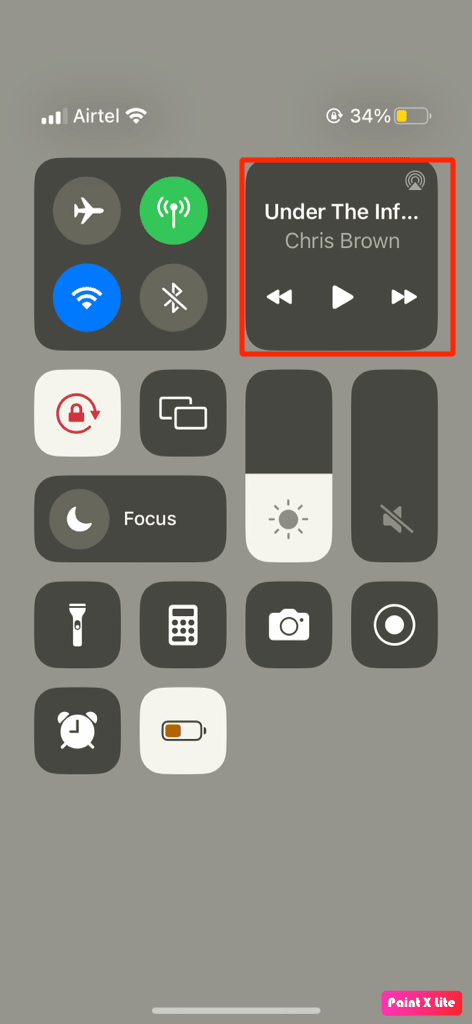
3. Em seguida, toque no ícone AirPlay localizado à direita da tela.
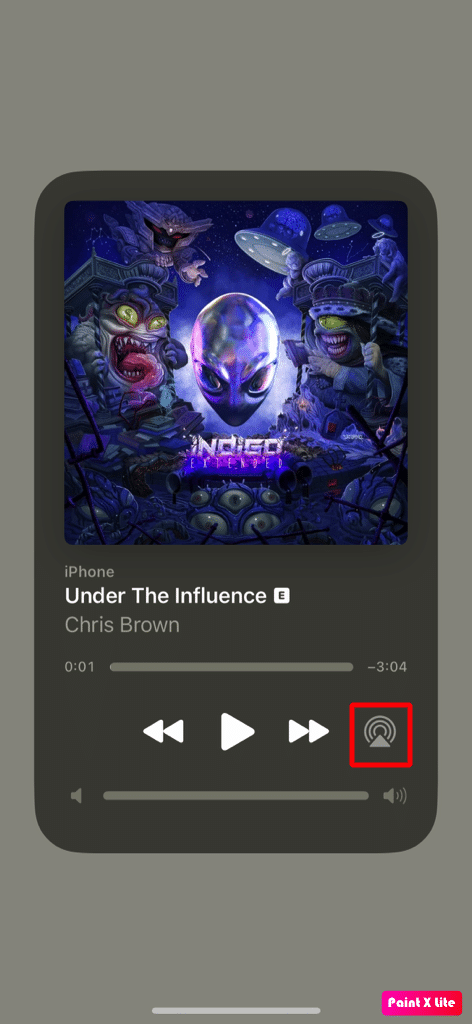
4. Em seguida, escolha seus AirPods emparelhados anteriormente.
Opção II: No Mac
Para saber como conectar AirPods Pros sem case no seu mac, siga os passos abaixo:
1. Primeiro, ative o ícone Bluetooth localizado no canto superior direito da tela.
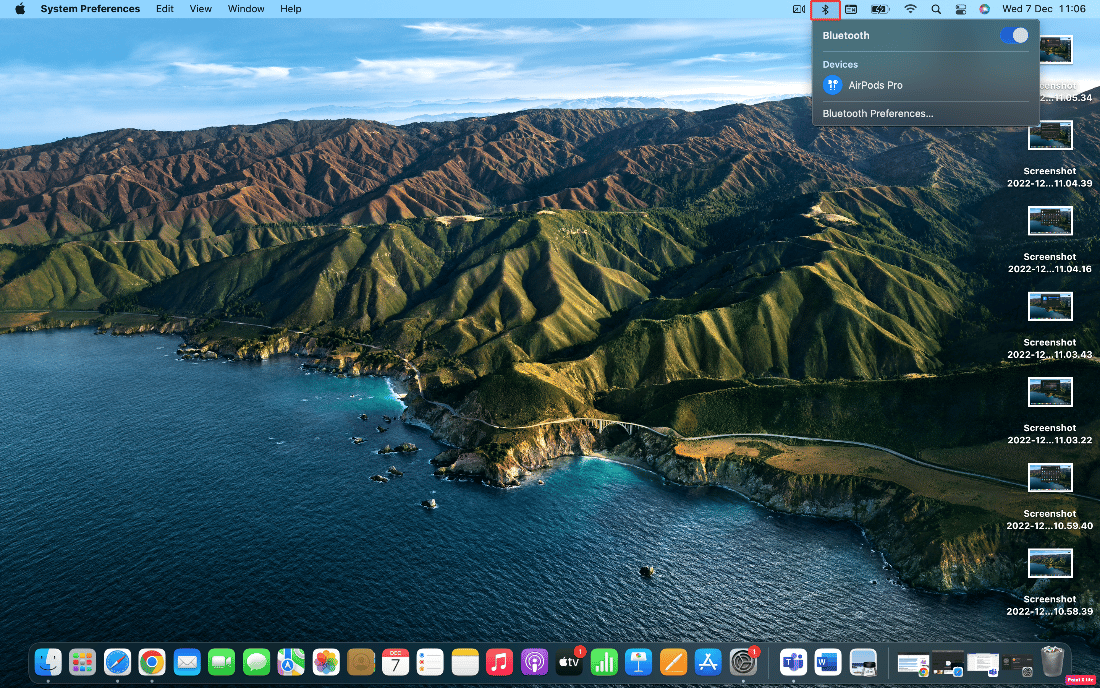
2. Depois disso, escolha seus AirPods na lista de dispositivos.
Leia também: Como consertar AirPods conectados ao Mac, mas sem som
Opção III: No Android
Para usuários do Android, você também pode conectá-los sem o uso. Respeite as etapas fornecidas para conectá-los:
1. Navegue até o aplicativo Configurações em seu telefone.
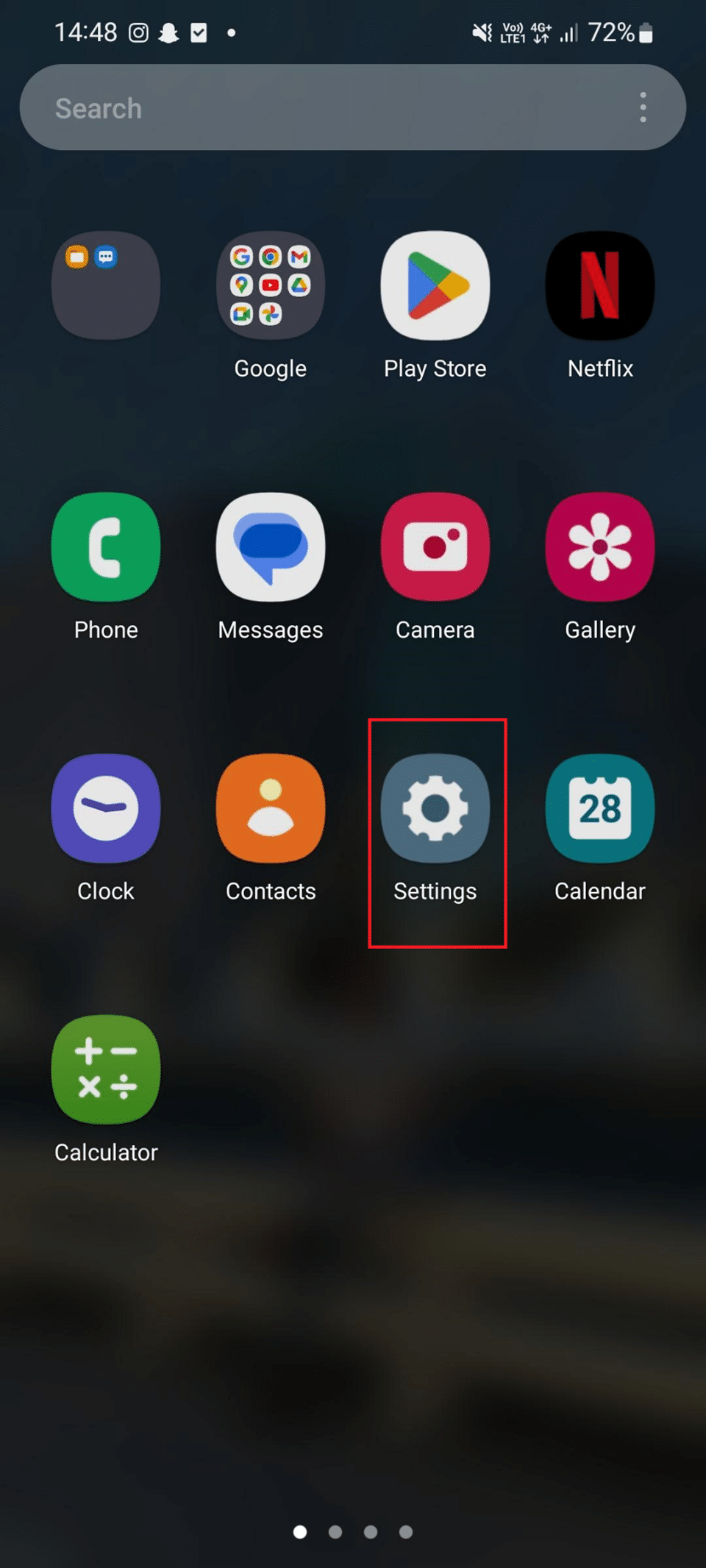
2. Em seguida, toque na opção Bluetooth em Conexões.
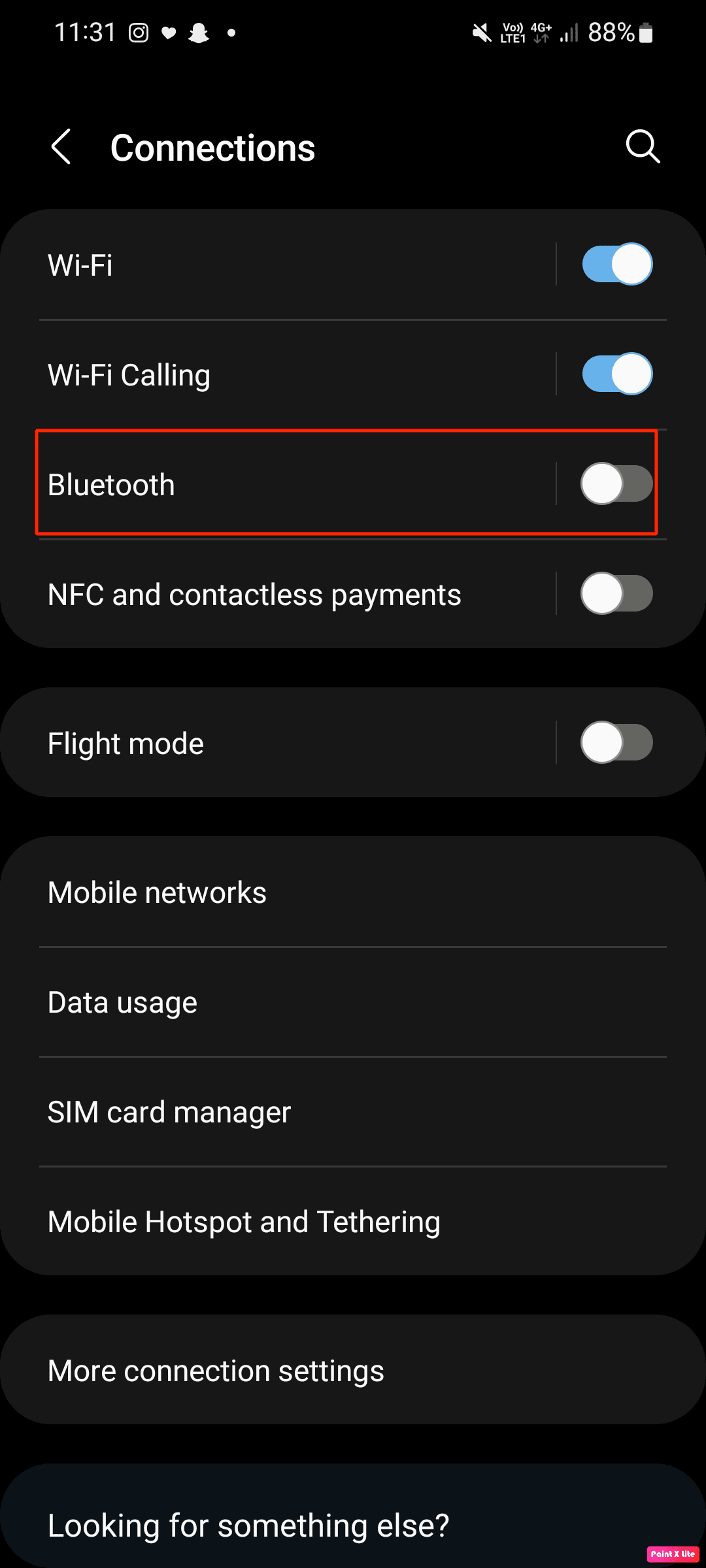
3. Em seguida, escolha seus AirPods emparelhados anteriormente para concluir o processo.
Opção IV: No Windows
Para saber como conectar AirPods Pros sem case no seu PC com Windows, siga as etapas abaixo:
1. Comece digitando Bluetooth na caixa de pesquisa do Windows.
2. Consequentemente, clique em Bluetooth e outras configurações do dispositivo .

3. Depois disso, localize e escolha seus AirPods em Áudio para iniciar a conexão.
Leia também : Como consertar AirPods conectados, mas o som vem do telefone
O AirPods Pro pode funcionar sem o estojo?
Agora você pode estar claro sobre como conectar os Airpods profissionais sem o estojo, então vamos agora responder à pergunta: os AirPods pro funcionam sem o estojo. A resposta para isso é sim. Quando você emparelha AirPods com dispositivos pela primeira vez, o estojo é necessário, mas quando você o reconecta ao dispositivo, não é necessário. Assim, você pode conectar seus AirPods Pro a dispositivos com os quais já está emparelhado. Observe que, sem o estojo, você não poderá usar recursos como:
- Carregamento: cada estojo AirPods vem com uma porta de carregamento para que você possa carregar seus AirPods. Portanto, se você não tiver o estojo e a bateria de seus AirPods estiver descarregada, seus AirPods não ligarão até o momento em que você os carregar.
- Proteja e segure seus AirPods: Portanto, o estojo dos AirPods é fornecido para que seus fones de ouvido possam ser protegidos de qualquer tipo de dano externo.
- Usando o botão de configuração: O botão de configuração permite redefinir seus AirPods e fazer uma conexão manual com um dispositivo não iOS, por exemplo, um telefone Android.
- Conexão automática: ao abrir o estojo dos fones de ouvido, o estojo do AirPods conectará seus AirPods aos dispositivos iOS que foram usados anteriormente automaticamente. Se você está com o seu estojo, o que pode fazer é simplesmente retirar os AirPods e seguir em frente.
- Verificando o status dos AirPods: a luz piscando no estojo dos AirPods informa sobre o status dos AirPods. Por exemplo, a luz laranja piscando significa que seus AirPods estão encontrando um erro de emparelhamento.
Por que meus AirPod Pros não ligam?
Vamos discutir por que meus AirPods profissionais não ligam, pois agora você pode saber como conectar airpods profissionais sem estojo. Os motivos pelos quais meus profissionais do AirPod não ligam são mencionados abaixo:

- Seus fones de ouvido podem não ligar se não estiverem carregados.
- A bateria do estojo de carregamento com defeito é outro motivo desse problema.
- Você também pode encontrar esse problema se o cabo Lightning precisar ser substituído.
- Se seus AirPods não estiverem fazendo um bom contato com o estojo dos fones de ouvido ou se exigir uma atualização de software.
- Outro motivo possível é o dano de hardware ao estojo de carregamento ou aos AirPods.
Leia também : Como limpar a porta de carregamento do iPhone com álcool
Como corrigir por que meus AirPod Pros não ligam
Se seus Airpods não estiverem ligando, você pode tentar os métodos fornecidos abaixo para resolver o problema:
Método 1: Limpe qualquer poeira ou detritos
Limpe seus AirPods e o estojo de carregamento, pois poeira e detritos dentro deles também podem causar o problema e também certifique-se de que as pontas prateadas presentes na parte inferior dos AirPods façam um bom contato com o estojo de carregamento.
Método 2: Recarregue a bateria do AirPod
Certifique-se de que seus AirPods estejam carregados corretamente porque, se não estiverem carregados, seus AirPods podem não ligar. Para carregar seus AirPods, você deve colocá-los no estojo de carregamento e, em seguida, conectar o estojo de carregamento a um carregador ou porta USB. Se você deseja que seus AirPods carreguem rapidamente, use um carregador USB para iPhone ou iPad ou conecte o estojo de carregamento diretamente a um computador Mac.
Método 3: Recarregue a bateria do AirPod Case
Você também deve verificar a bateria do estojo de carregamento porque o estojo de carregamento também pode causar esse problema. Portanto, você pode tentar carregar o estojo de carregamento sem os AirPods dentro.
Método 4: Substitua o Cabo de Carregamento
O cabo Lightning com o qual você carrega seus AirPods também deve funcionar corretamente, portanto, verifique se está funcionando. Se você usar os cabos de carregamento por mais tempo, eles também podem apresentar defeitos, especialmente se forem um produto de outra marca que não seja fabricado pela Apple. Certifique-se de substituí-los se eles não estiverem funcionando corretamente.
Método 5: Executar atualizações de software
Tente atualizar seu dispositivo para corrigir esse problema, pois problemas de software podem impedir que seus AirPods sejam ligados. A Apple lança atualizações de firmware dos AirPods, então atualize seu dispositivo.
Como emparelhar AirPods Pro com iPhone
Para emparelhar seus AirPods com seu iPhone, siga as etapas fornecidas:
1. Primeiro, vá para Configurações > Bluetooth no seu iPhone e ative o Bluetooth.
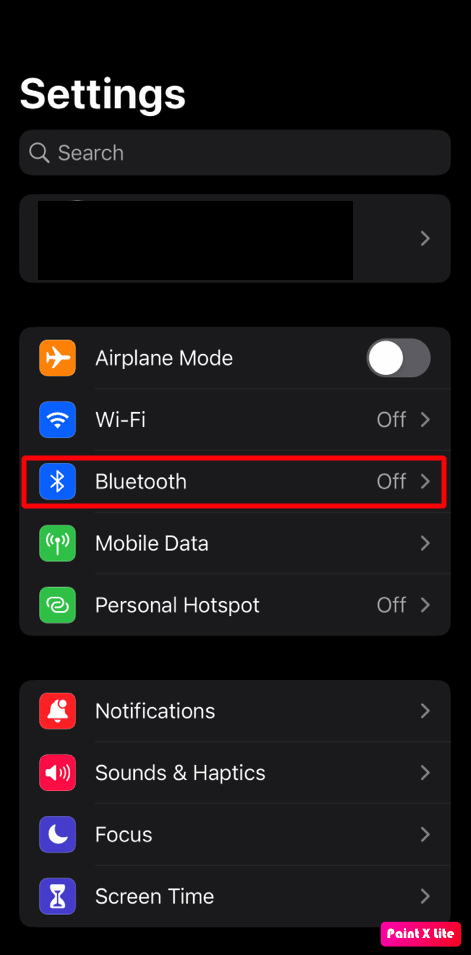
2. Depois disso, você deve abrir o estojo dos AirPods com seus AirPods dentro e segurá-lo próximo ao seu dispositivo.
3. Siga as instruções na tela e selecione Concluído.
Leia também : Como redefinir seus AirPods e AirPods Pro
Como emparelhar AirPods Pro com Mac
Para emparelhar seus AirPods com seu Mac, siga as etapas mencionadas abaixo:
1. Primeiro, você deve abrir o estojo com seus AirPods dentro e segurá-lo ao lado do seu Mac.
2. Depois disso, pressione e segure o botão de configuração localizado na parte de trás do estojo dos AirPods por cinco segundos ou até que a luz de status da hora pisque em branco.
3. Em seguida, navegue até as Preferências do Sistema no seu Mac e clique na opção Bluetooth .
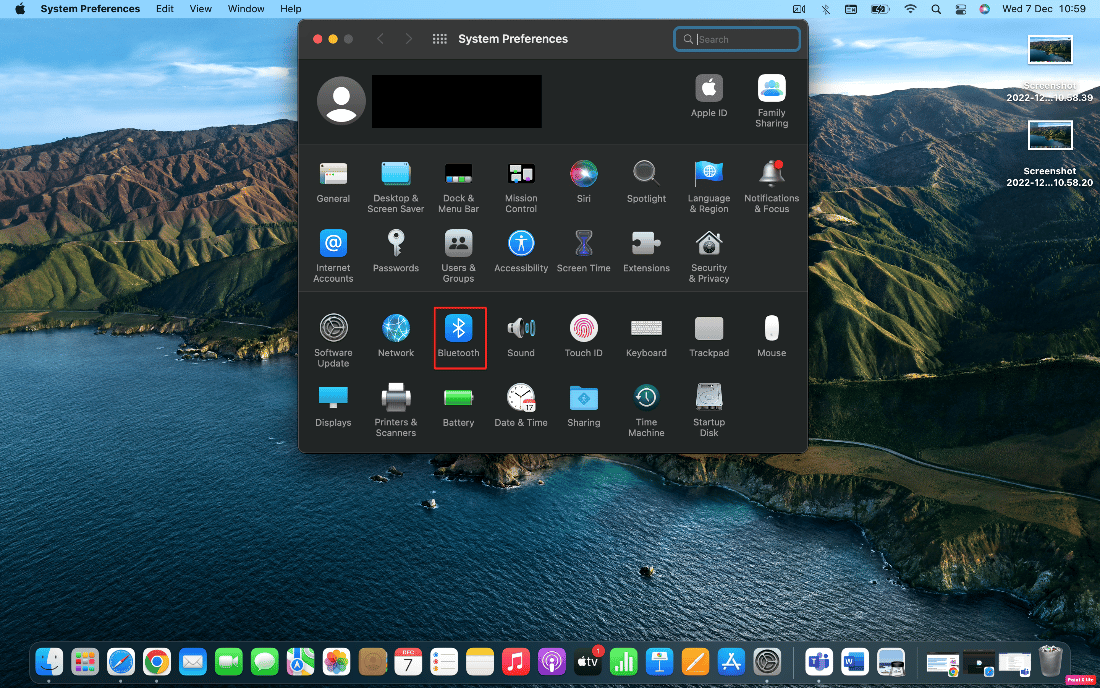
4. Em seguida, escolha seu AirPods Pro na lista de dispositivos e clique em Conectar .
Existe um aplicativo AirPod Pro?
A resposta para Existe um aplicativo AirPod Pro é Sim . Existem aplicativos AirPods que fazem uso de AirPods no Android. Os aplicativos são Assistant Trigger, Equalizer, AirBattery, Podroid e muito mais.
Perguntas Frequentes (FAQ)
Q1. É possível conectar AirPods se o estojo estiver morto?
Resp . Sim, você pode conectar seus AirPods se o case estiver morto. Mas, em tal situação, os AirPods devem ser carregados. Além disso, certifique-se também de que seus AirPods estejam emparelhados com seu iPhone anteriormente. Se você deseja conectá-los a um novo dispositivo, precisará do estojo para estabelecer a nova conexão.
Q2. É possível conectar AirPods com um estojo diferente?
Resp. Sim, os AirPods podem ser conectados com um estojo diferente. Se você deseja conectá-los a um estojo diferente, coloque os AirPods dentro do estojo e, em seguida, mantenha-os lá até o momento em que a nova conexão for estabelecida. Depois disso, você terá que sincronizar o dispositivo com os AirPods novamente.
Q3. É possível carregar AirPods sem estojo ou carregador?
Resp . A resposta para você pode carregar seus AirPods sem o carregador ou o estojo é Não. Você pode comprar um novo estojo se tiver perdido o estojo e não os AirPods.
Q4. Posso carregar o estojo AirPods sem colocar AirPods nele?
Resp . Sim, você pode carregar seu estojo mesmo que não haja AirPods nele, porque tanto o estojo quanto os AirPods têm baterias separadas dentro deles.
Recomendado:
- 10 maneiras de corrigir o código de erro 321 do HBO Max
- Como habilitar atividades ao vivo no iPhone (iOS 16)
- Quanto tempo duram os carregadores de iPhone?
- Uma Smart TV precisa de Wi-Fi?
Esperamos que você tenha gostado de ler nosso artigo, pois discutimos como conectar airpods profissionais sem estojo e muito mais. Continuamos trazendo informações perspicazes para nossos leitores. Também continuamos atualizando nossa página. Se você tiver alguma sugestão ou dúvida, comente abaixo na seção de comentários.
